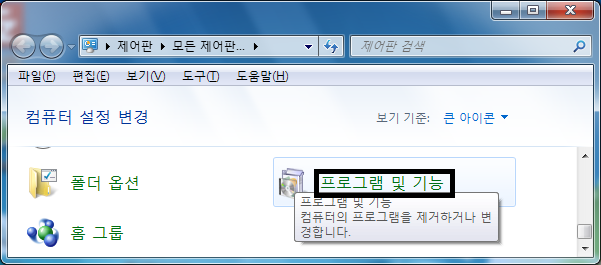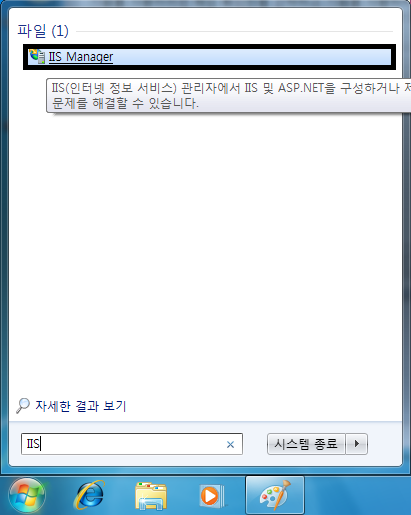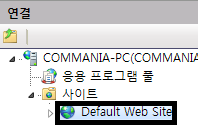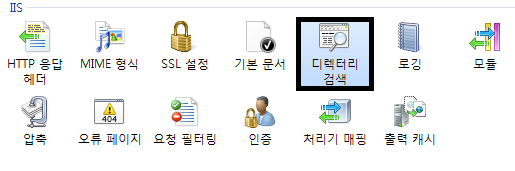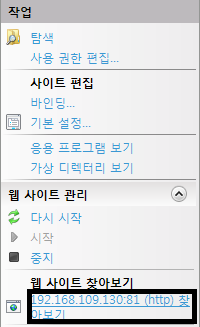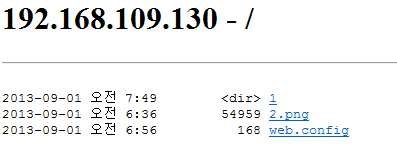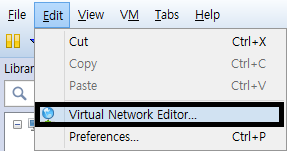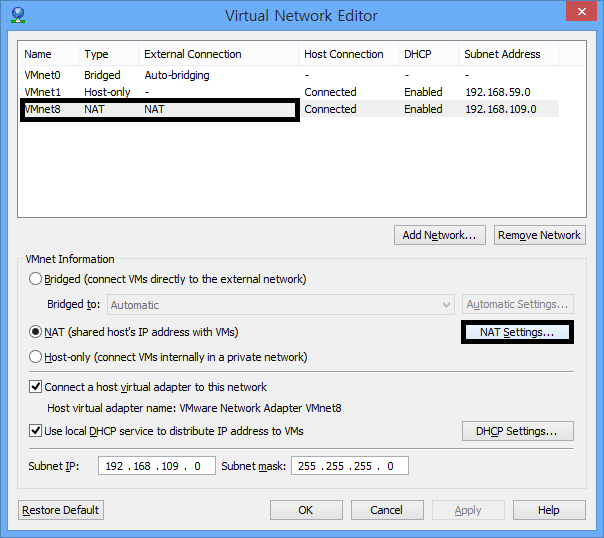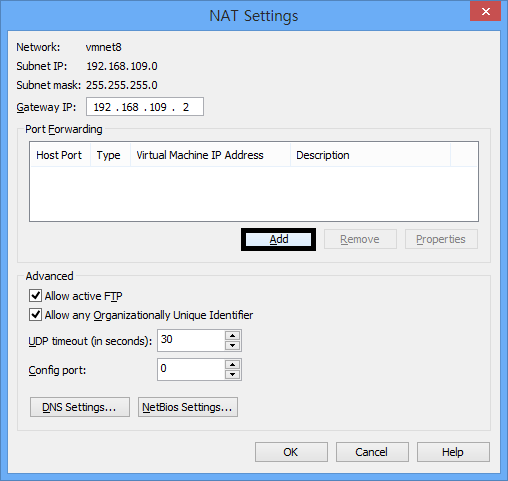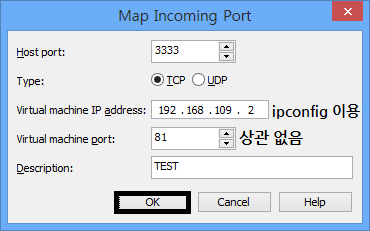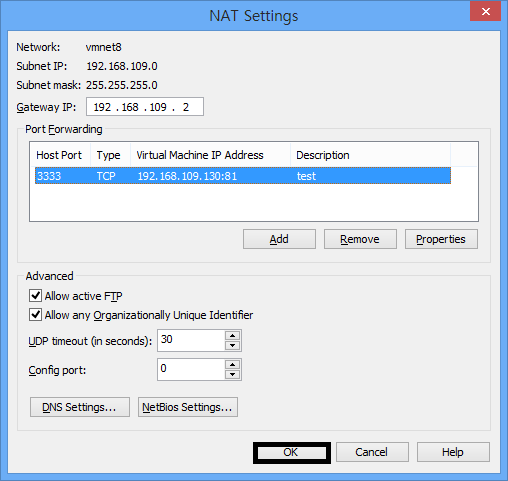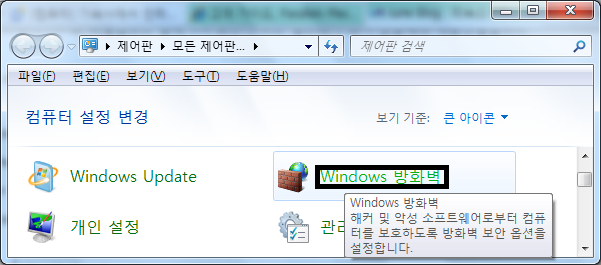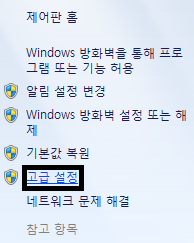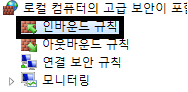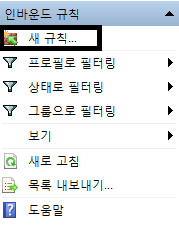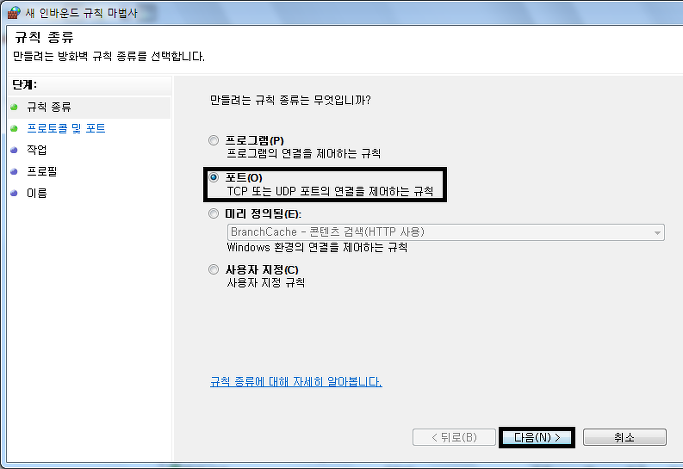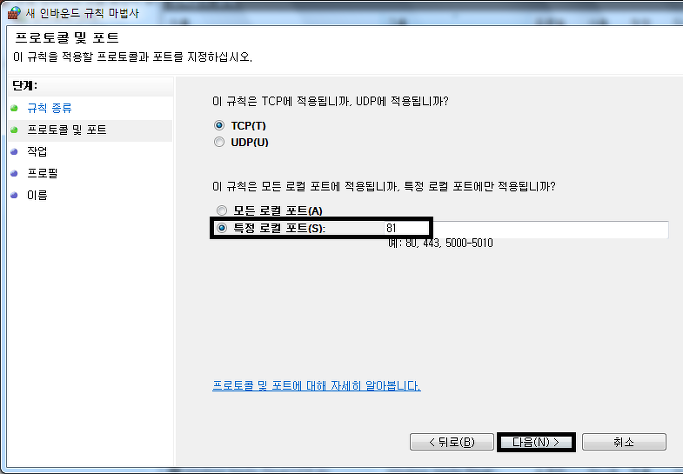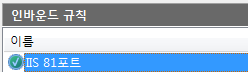안녕하세요. 오늘은 VMWare로 가상 운영체제를 통해 서버를 돌리는 방법을 설명하도록 하겠습니다. 가상 운영체제로 서버를 돌리는 것은 많은 호스팅업체가 채택하고 있는 방법인데 왜냐하면 싼 값으로 고객에게 독립된 운영체제 환경을 제공할 수 있기 때문입니다. 물론 우리가 서버 업체를 운영할 건 아니지만 가상 머신 사이와 호스트 사이에 파일을 공유할 일이 있어서 만들어 보았습니다. 그런데 왜 하필 VMWare냐면 이 글의 핵심이 될 '포트포워딩' 기능을 VMWare가 지원하기 때문입니다. (다른 가상머신은 써보지를 않아서 모르겠습니다.)
먼저 포트포워딩이 뭔지 모르신다면 아래 글을 읽어보시기 바랍니다.
2013/08/12 - [웹/인터넷] - [ipTime 공유기] 포트포워딩 기능으로 내 웹서버를 외부에서도 접근 가능하게 하기
그럼 이제부터 설명을 시작하도록 하겠습니다. 우리가 오늘 할 과정은 크게 두 단계, 웹서버 구축하기와 포트포워딩 설정하기로 나뉩니다.
1. 웹서버 구축하기
먼저 가상 운영체제에서 제어판 - 프로그램 및 기능을 클릭합니다.
다음, Windows 기능 사용/사용 안 함을 클릭합니다. 이 기능은 윈도우 내의 구성 요소를 설치/제거할 수 있게 해 줍니다.
아래로 스크롤해서 '인터넷 정보 서비스' 와 '인터넷 정보 서비스 코어' 를 선택하고 확인을 클릭합니다. 서버를 구동하기 위해 IIS를 설치하는 것입니다.
그러면 이제 IIS 관리 도구가 생기게 됩니다. 시작 - IIS Manager를 실행해 주세요.
기본으로 만들어진 웹사이트가 하나 있습니다. 이 사이트의 경로는 C:\inetpub\wwwroot 입니다. 여기에 파일을 좀 채워 주세요. 사이트 이름을 클릭해서 원하는 설정을 합니다. 바로 아래에 한 가지 팁을 써 놓았습니다.
|
서버 관련 팁 하나
서버를 단순 파일 공유 목적으로 사용하실려면 디렉터리 브라우징으로 폴더 내의 모든 내용을 볼 수 있도록 해도 좋습니다.
IIS 부분의 디렉터리 검색을 클릭합니다. 오른쪽 사이드바에서 '사용' 을 클릭합니다.
|
기본적인 설정이 되었으면 오른쪽의 '웹 사이트 찾아보기' 를 클릭합니다.
그러면 아래와 비슷하게 사이트가 나올 것입니다. (아까도 말했다시피 저는 디렉터리 브라우징을 설정했습니다.)
2. 포트포워딩 설정하기
가상 운영체제에서 설정한 서버를 호스트 운영체제에서도 접속할 수 있도록 해 보겠습니다. 이게 오늘 과정의 핵심입니다.
먼저, Edit - Virtual Network Editor를 클릭합니다.
'NAT' Type의 네트워크 어댑터를 선택한 후 아래쪽의 NAT Settings를 클릭합니다.
중간의 Port Forwarding항목을 추가하기 위해 Add를 클릭합니다.
몇가지 항목을 설정하는데, Host port는 호스트 컴퓨터에서 접속하게 될 포트입니다. 설정하게 되면 localhost:포트번호 또는 127.0.0.1:포트번호로 접속이 가능하게 됩니다. VM IP Address는 가상 머신에서 ipconfig 명령을 통해 알수 있고, VM Port는 아까 설정한 포트 번호입니다.
확인을 클릭하여 저장하고 닫습니다.
3. 방화벽 포트 열기
이제 호스트에서 접속이 되는지 확인해 보고 접속이 되지 않으면 방화벽에서 해당 포트가 열리지 않은 상태입니다.
제어판 - Windows 방화벽을 클릭합니다.
왼쪽 사이드바에서 '고급 설정' 을 클릭합니다.
우리는 외부에서 내부로 접속이 가능하도록 할 것이므로 '인바운드 규칙' 을 선택합니다.
새 규칙을 만듭니다.
두번째 '포트'를 선택하고 다음을 클릭합니다.
아래쪽에서 '특정 로컬 포트' 를 선택하고 아까 설정한 포트번호를 입력합니다.
그러면 아래와 같이 새 규칙이 생성된 것을 볼 수 있습니다.
이제 다 끝났습니다. 사실 이렇게 서버를 만든 이유는 호스트와 머신과의 파일 공유를 원활하게 하기 위해서인데, 예전 같은 경우 클라우드 서비스나 가상 머신을 종료한 후 Map Drive 기능을 이용했지만 이제는 이 서버를 통해 실시간으로 공유가 가능할 것 같습니다.
-

Holy_KBS★브로니
공유기의 경우는 공유기에서 또 포트포워딩 설정을 해 줘야 하나요?2013/10/18 18:35 -
 감사
감사합니다.2015/01/21 23:25
감사
감사합니다.2015/01/21 23:25
덕분에 외부접속 성공했습니다. -
 ㅠ0ㅠ
VMware 에 win2012serverR2 OS를 깔고 하고 있습니다.2017/07/11 10:01
ㅠ0ㅠ
VMware 에 win2012serverR2 OS를 깔고 하고 있습니다.2017/07/11 10:01
bonobo git server를 구현하고 싶은데 자꾸 에러가나네요..
http://localhost/git을 주소창에 넣으면
이페이지를 표시할 수 없습니다 라고 에러가 발생합니다.
그래서 응용 프로그램 풀에서 .NET v4.5 의 관리되는 파이프라인 모드를 통합에서 클래식으로 바꿔주었더니 '/git' 응용 프로그램에 서버 오류가 있습니다. 런타임 오류 이렇게 에러가 발생하더라구요.
VMware말고 win10에 bonobo git server를 구축한 경험이 있습니다.
똑같이 iis 설정도 다 해줬는데 왜 에러가 발생하는 걸까요...
혹시 VM에서는 iis가 안되는것인지 궁금합니다. 참고로 iis버전은 8.5입니다 -

컴퓨터매니아
관리자 권한으로 아래 명령어 실행해 보시기 바랍니다.2017/07/07 16:35
[b]%windir%\system32\inetsrv\appcmd unlock config -section:system.webServer/handlers[/b] -
 ㅠ0ㅠ
위에 댓글남긴 ㅠ0ㅠ 입니다.2017/07/11 10:01
ㅠ0ㅠ
위에 댓글남긴 ㅠ0ㅠ 입니다.2017/07/11 10:01
컴퓨터매니아 님이 댓글 주신 대로 관리자 권한으로 명령어 실행했습니다.
그런데 이제는 http://localhost/git 을 주소창에 넣으면 iexplore.exe localhost 서버가 사용자 이름과 암호를 요청하고 있습니다. 서버에서 Digest 의 요청이라고 보고합니다.라는 메시지가 있는 사용자 이름과 암호 입력 하는 팝업창이 뜹니다. 이 팝업창이 왜 뜨는것이고 어떤 이름과 암호를 입력하면 되는것인가요?
그리고 IIS 관리자 에서 Default Web Site를 시작 클릭 시
이 웹사이트를 시작할 수 없습니다. 다른 웹 사이트에서 동일한 포트를 사용하고 있을 수 있습니다. 라는 오류창이 뜹니다. 이또한 왜 이러는지 궁금합니다..
컴퓨터매니아 님이 주신 명령어가 어떤 의미인지도 알려주시면 감사하겠습니다.
- 방문자
- 2893565
- Today
- 1196
- Yesterday
- 1131
- Windows업데이트
- 보안
- diskmgmt.msc
- 자바스크립트
- avast
- Daum
- noscript
- pc최적화 프로그램
- Carriage Return
- 홈페이지
- 파밍
- 불펌방지
- 리눅스 파일 변환
- 네이버애널리틱스
- 작업관리자
- 티스토리초대장
- 로그인
- pc최적화
- 헥스
- <noscript>
- 워터마크
- 카리스마조
- 호스팅
- 네이버 애널리틱스
- 탄핵심판
- 아파치
- CRLF
- diskpart
- 리눅스
- 포트